win10如何更改讲述人的语调
1、首先,我们打开我们的电脑,然后我们点击电脑桌面左下角的开始按钮;
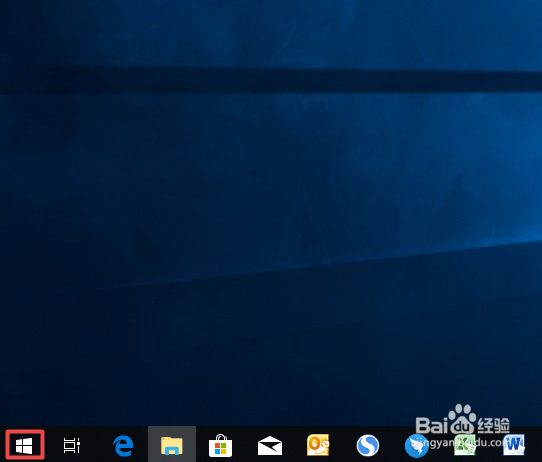
2、然后我们点击弹出界面中的设置;

3、之后我们下滑弹出的界面到最下方;

4、然后我们点击轻松使用;

5、之后我们点击左边界面中的讲述人;

6、然后我们就可以看到更改音调了,我们可以将更改音调的开关向左滑动或者向右滑动;

7、当我们滑动到一定阶段之后,我们就点击右上角的关闭按钮了,这样我们也就设置好了。

声明:本网站引用、摘录或转载内容仅供网站访问者交流或参考,不代表本站立场,如存在版权或非法内容,请联系站长删除,联系邮箱:site.kefu@qq.com。
阅读量:170
阅读量:179
阅读量:157
阅读量:192
阅读量:90